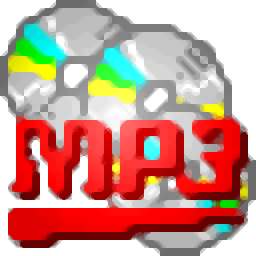
MP3 Workshop(多功能音频转换与管理工具)
v4.80 免费版- 软件大小:5.33 MB
- 更新日期:2020-09-03 16:53
- 软件语言:英文
- 软件类别:音频处理
- 软件授权:免费版
- 软件官网:待审核
- 适用平台:WinXP, Win7, Win8, Win10, WinAll
- 软件厂商:

软件介绍 人气软件 下载地址
MP3 Workshop是一款免费的音频转换软件,可以处理MP3文件并从音频光盘中提取CD音频,并将这些文件转换为MP3文件,以便在手机或首选的媒体播放器上播放;该程序能够剪切,合并和翻录MP3文件,同时还能够编辑MP3 IDv3标签以及实际播放音频文件;借助此工具,它可以帮助您用户DVD,WMA,WMV和其它所有音频格式转换为mp3格式,它也允许您通过麦克风或其他任何硬件录制任何语音文件,录制的语音可以转换为mp3格式,以便在用户使用的便携式设备或者播放设备中进行播放;
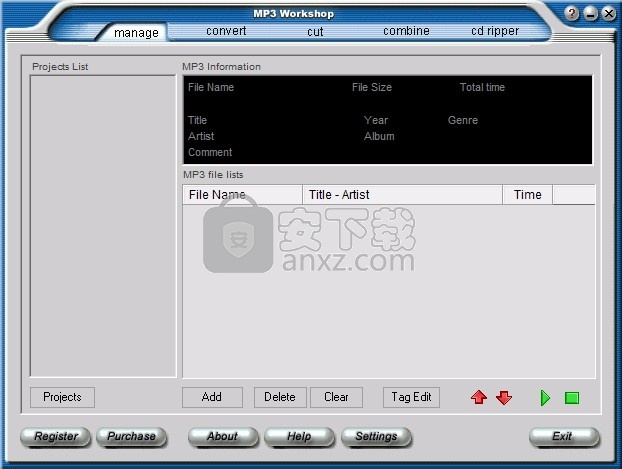
软件功能
MP3 Workshop是一款MP3管理器,播放器,标签编辑器,MP3波形/波形到mp3转换
同时支持:mp3段剪切,多mp3组合,音频CD开膛手
支持输入格式:cd,wav,snd,au,aif,aifc,aiff,wma,avi,wmv,mpg,mpeg,vob等。
支持将cd转换为mp
MP3 Workshop可让您将所有音乐cd转换为mp3录制语音文件
MP3 Workshop使您能够录制自己的个性化语音文件并将其保存在硬盘上
转换流行的音频文件
您可以将流行的音频文件转换为mp3,例如cd,wav,au,aif,aifc,aiff,wma,avi,wmv,mpg,mpeg,vob等
将录制的文件转换为mp
任何录制的语音文件都可以转换为mp3,以便进一步播放一键式解决方案
友好的用户界面使用户只需单击一下即可轻松完成转换
软件特色
MP3 Workshop是一个完整的软件包,可以转换和管理您的MP3文件。
您可以剪切片段,将多个mp3文件合并为一个,或播放,转换和翻录音乐CD。
MP3 Workshop还带有ID3标签编辑器和内置播放器。
该界面现代且易于使用,可让您快速访问所有功能。
该程序支持进一步组织文件的项目。
通过创建mp3播放列表来管理所有mp3文件
使用完整的mp3播放器功能获取和编辑mp3标签信息。
MP3 to Wave,Wave to MP3转换器,具有不断变化的采样率,比特率,通道,质量
从MP3文件中剪切片段并将其保存在另一个Stand mp3文件或wave文件中
将多个mp3文件合并为一个mp3文件或wave文件
将音乐CD曲目抓到mp3文件或wave文件
MP3 Workshop是一个音频实用程序,可在Windows XP,Windows Vista和Windows 7下运行。
它支持32位和64位Windows版本,因此可以在64位计算机上更快地运行。
它是免费的,因此您可以下载它并与您的朋友分享。
安装步骤
1、从网站下载完成后,单击运行或找到并启动下载文件以开始安装
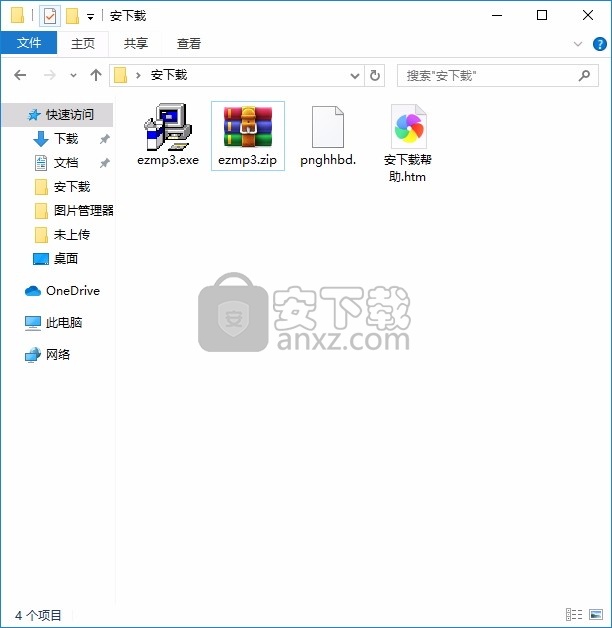
2、在欢迎使用免费CUDA DVD Ripper安装程序向导上单击下一步 。
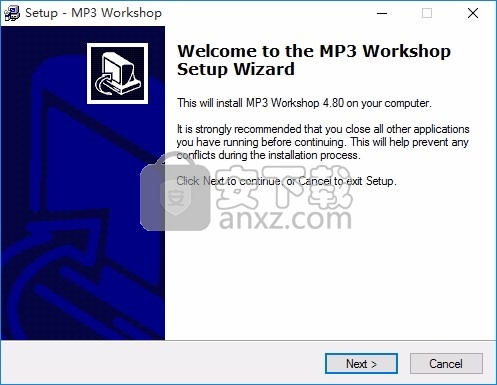
3、在许可协议屏幕上,阅读EULA,选择我接受协议选项,然后单击下一步。
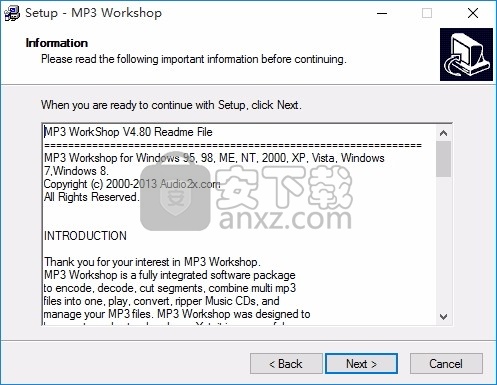
4、在选择目标位置屏幕上,选择将要安装此应用程序的位置,然后单击下一步。
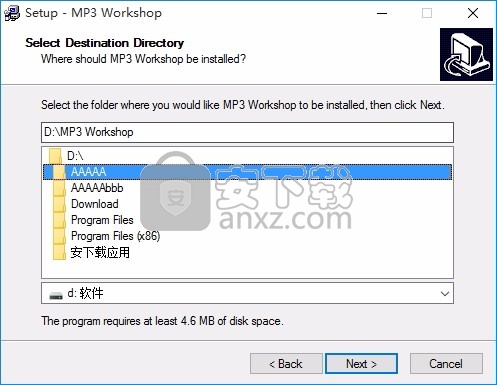
5、在选择其他任务屏幕上,根据需要单击下一步,否则只需保留默认选择即可。
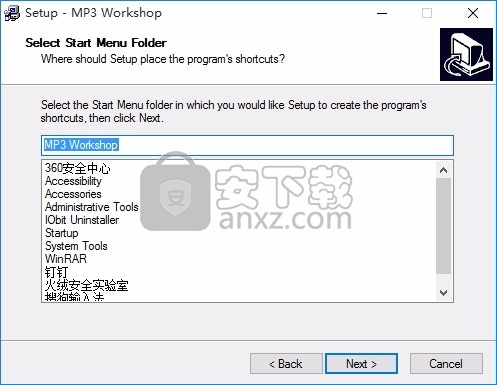
6、如果安装摘要显示了预期的描述,请在准备安装屏幕上单击安装;如果要查看或更改任何设置,请单击上一步
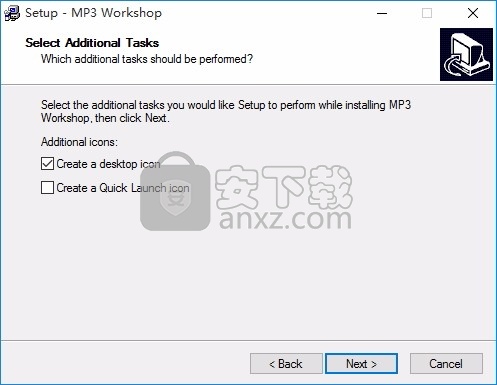
7、现在准备安装主程序,点击安装按钮开始安装
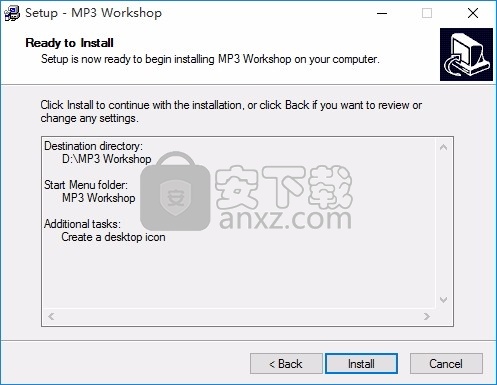
8、根据提示点击安装,弹出程序安装完成界面,点击完成按钮即可
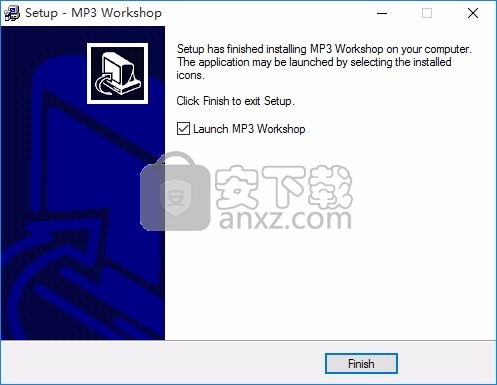
使用教程
MP3播放器/管理器
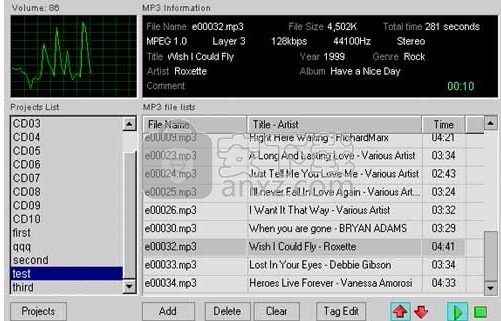
mp3play.jpg(38151字节)
MP3播放器/管理器
MP3 Workshop根据项目执行分类管理。 您必须先创建一个项目,然后才能将任何此类MP3文件添加到其中。
按项目按钮创建一个新的项目名称,然后单击添加按钮添加所需的MP3文件。
您可以一次添加一个目录,程序将自动将该目录下的所有MP3文件添加到项目中。
通过上下箭头更改MP3文件的播放顺序。
MP3标签名称编辑器
tagedit.jpg(28705字节)
在MP3列表中选择一个MP3,单击“标记编辑”按钮,然后可以修改此MP3文件的标题,艺术家,专辑,年份,流派,注释信息。
您可以预先设置默认标签的内容或将这些信息写入默认标签。
只需按“更新”按钮,这些信息就会写入此MP3。
MP3 Wav转换器
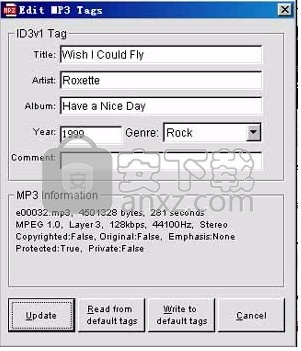
mp3convert.jpg(33340字节)
为什么需要将MP3转换为Wav或将WAV转换为MP3
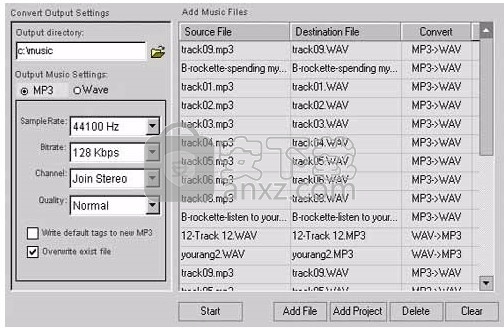
创建兼容CD的WAV文件,以便可以将它们刻录到CD上。
将MP3转换为WAV,以便您可以在声音编辑器中对其进行编辑。
将您的自定义WAV作品转换为MP3。
将您的MP3转换为较低或较高质量的MP3文件格式。
如何使用MP3 Wav转换器
转换功能将自动识别MP3或Wav文件,将Wav转换为MP3,反之亦然。您只需要单击添加文件按钮,即可在出现的文件选择对话框中找到要转换的文件。
输出目录:
转换后所有新创建的MP3或Wave文件将保存在您可以设置的输出目录中。默认输出目录在“默认设置”中设置。转换后的文件名称保持不变。
输出音乐设置:MP3或Wave
您可以为创建的MP3和Wave文件设置编码/解码信息。单击采样率,比特率,通道信息列表,然后选择输出MP3编码设置。从MP3解码的所有Wave文件都将保留MP3的频道信息,采样率。
将默认标签写入新的mp3:
是否将默认标签名称信息写入新创建的MP3文件取决于您。请参考默认标签名称编辑。
覆盖现有文件
在转换过程中,如果选择覆盖现有文件,则程序将覆盖具有相同名称的文件,如果选择不覆盖,则会提示是否覆盖。
开始转换
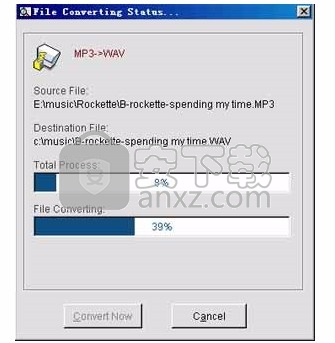
conversion.jpg(19662字节)
完成所有设置后,按开始按钮转换列表中的文件。您可以在转换过程中随时按“取消”按钮来取消转换。
MP3剪切

mp3split.jpg(43078字节)
MP3剪切功能使您能够以批处理方式剪切MP3文件,剪切是根据您的开始时间和结束时间进行的,剪切后将有新创建的MP3或Wave。
通过“添加MP3”和“添加项目”功能,可以将任何MP3文件添加到“ MP3文件”列表中。
单击要拆分的MP3文件,然后拖动或单击以更改开始时间和结束时间,或者您可以通过在开始时间或结束时间内输入切割时间段来直接通过键盘输入开始时间和结束时间时间。
输入后,只有按下Enter in才会开始时间和结束时间功能的滚动条。
您可以在列表中设置MP3文件的各种开始时间和结束时间,程序将一步处理它们。
输出目录
剪切后所有新创建的MP3或Wave文件将保存在您可以设置的输出目录中。默认输出目录在“默认设置”中设置。切割文件的名称保持不变。
输出音乐设置:MP3或Wave
您可以设置剪切MP3和Wave的编码/解码信息。单击通道信息,采样率和比特率列表,然后设置mp3输出设置。从MP3解码的所有Wave文件都将保留MP3的频道信息,采样率。
将默认标签写入新的mp3
是否将默认标签名称信息写入新剪切的MP3文件取决于您。请参考默认标签名称编辑。
覆盖现有文件
在拆分过程中,如果选择覆盖现有文件,则程序将覆盖具有相同名称的文件,如果选择不覆盖,则会提示是否覆盖。
开始分裂
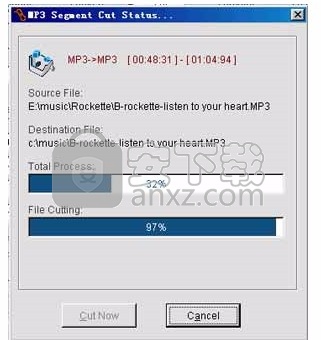
splitting.jpg(19196字节)
完成所有设置后,按开始按钮以剪切列表中的文件。您可以在切割过程中随时按“取消”按钮来取消切割。
MP3组合
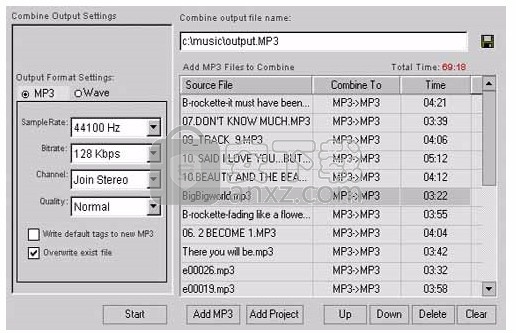
mp3join.jpg(40566字节)
合并功能使您可以将任意数量的MP3文件合并到一个MP3或Wave文件中。只需将MP3文件添加到MP3文件列表中,然后按向上,向下键调整文件顺序,即可将数小时的MP3文件合并为一个文件。)
输出文件名
合并的MP3或wave文件将保存在指定的文件夹中,您可以自己确定合并文件的位置和名称。
输出音乐设置:MP3或Wave
您可以在组合后为MP3和Wave设置编码/解码信息,单击“ MP3编码设置”,开始进行MP3编码的设置。请参阅默认设置/ MP3编码设置。从MP3解码的所有Wave文件都将保留MP3的频道信息,采样率。
将默认标签写入新的mp3
是否将默认标签名称信息写入新加入的MP3文件取决于您。请参考默认标签名称编辑。
覆盖现有文件
合并期间,如果选择覆盖现有文件,则程序将覆盖具有相同名称的文件,如果选择不覆盖,则会提示是否覆盖。
开始合并
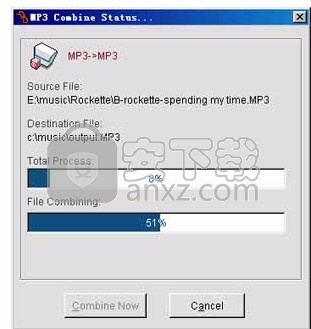
按下开始按钮,开始合并/合并列表中的文件。由于合并/合并程序需要处理大文件的MP3编码,因此文件越多,合并和编码所花费的时间就越长。这取决于您的计算机性能。
常见问题
您的音频软件对系统有什么要求?
Windows95 / 98,Windows NT,Windows Me,Windows 2000和Windows XP
Pentium 90mhz或更好的
64 MB RAM或更多
连接到IDE或SCSI的CD-ROM。
您的音频软件可以与Windows XP Professional一起使用吗?
是的,我们的所有程序都可以在Windows XP Professional下正常运行。
MP3 Workshop和MP3 Workshop XP有什么区别?
MP3 Workshop XP具有MP3 Workshop的所有功能,但是它可以使用mp3或wave文件刻录自己的音频CD。
该程序找不到WNASPI32.DLL?
ASPI代表“高级SCSI编程接口”,并且已成为使用最广泛的SCSI API标准。我们的程序使用ASPI协议访问CD-Rom设备以翻录您的音频CD。WNASPI32.DLL文件在官方的Microsoft Windows 95/98安装CD-ROM中分发。但是对于WinNT,Win2000用户,您必须将此文件放在Windows系统目录中。(c:\ windows \ system或c:\ windows \ system32)
它可以处理ID3标签吗?
是的,它允许用户添加或删除ID3v1。
它支持什么MP3比特率?
该软件设计用于CBR(恒定比特率)。
我可以将MP3拆分为软盘或CD吗?
MP3 Workshop和MP3 Workshop XP允许用户将MP3分成任意大小或长度。
是否可以加入不同比特率的MP3?
是的,可以将任意数量的MP3连接在一起,并将其设置为您选择的相同比特率。
输出的MP3文件听起来不好吗?
MP3是一种有损格式。根据用户选择的压缩设置(比特率,采样率,通道信息),一些音频数据将被丢弃或“丢失”以减小实际压缩文件的大小。这就是为什么MP3压缩得越多,声音质量越差的原因。
我的mp3在哪里?
大家都准备好转换/拆分/加入mp3 ...但是它们在哪里?
在Convert / Split / Join / CD Rip函数中,需要设置输出目录,默认目录为C:\ Music,所有的mp3转换和拆分都将位于该输出目录,并且保持与原始名称相同。如果在MP3 Workshop或MP3 Workshop XP的Join功能中,合并的输出文件将为C:\ Music \ output.mp3,则可以将其设置为所需的任何名称和目录。
人气软件
-

模拟电子技术基础 22.84 MB
/简体中文 -

明星志愿3 576.5 MB
/简体中文 -

izotope rx7 322 MB
/英文 -

音频编辑 Goldwave 23.6 MB
/简体中文 -

Guitar Rig5中文(吉他效果器软件) 1126 MB
/简体中文 -

Waves Tune(音高校正插件) 25.65 MB
/英文 -

THX Spatial Audio(多功能游戏音频与音效处理器) 4.85 MB
/英文 -

adobe audition(数字音频编辑软件) 41.5 MB
/简体中文 -

izotope rx8中文(音频修复软件) 613 MB
/英文 -

Dolby Access补丁 71.25 MB
/英文











